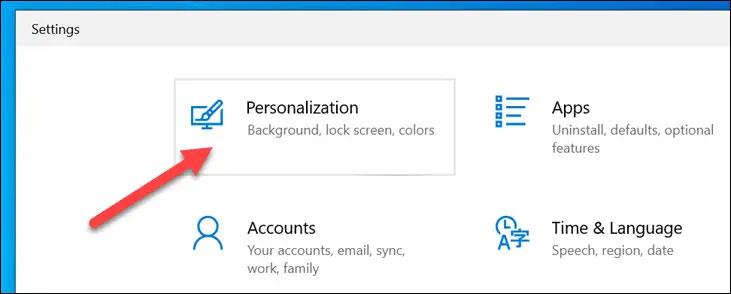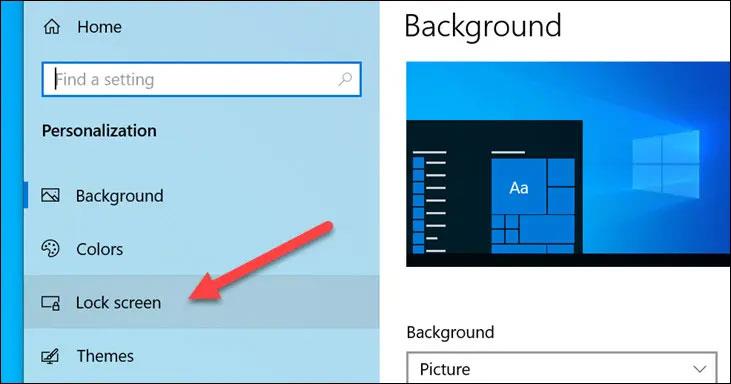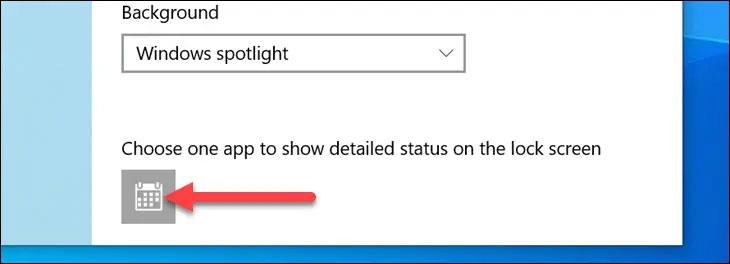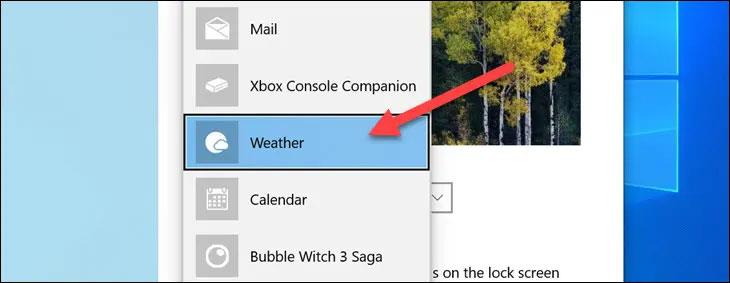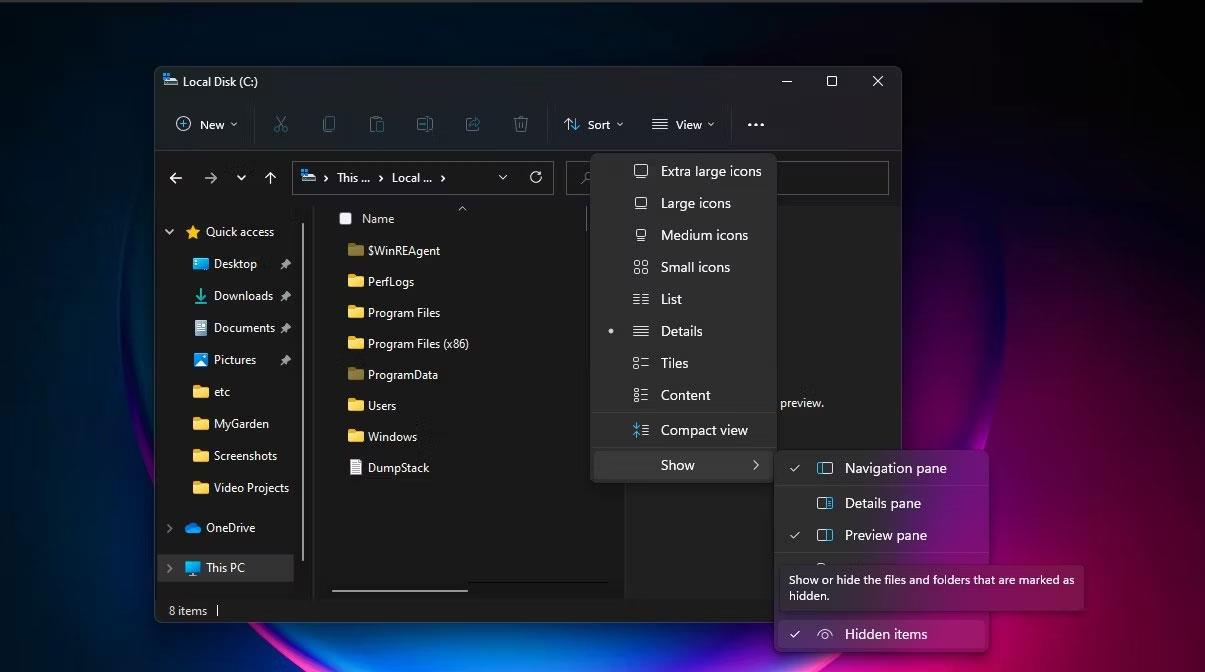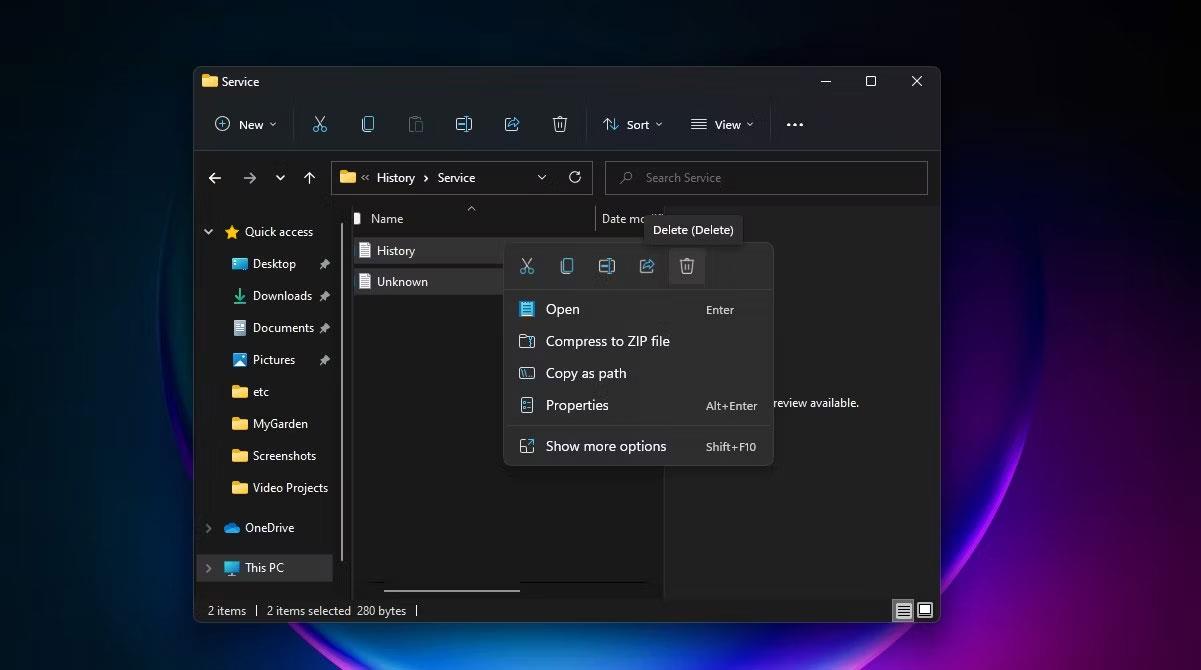A telefonokhoz, okosórákhoz vagy táblagépekhez hasonlóan a Windows 10 és a Windows 11 is lehetővé teszi a felhasználók számára, hogy a kényelem érdekében valós idejű időjárási információkat jelenítsenek meg közvetlenül a lezárási képernyőn. Az alábbiakban megtudjuk, hogyan kell ezt megtenni.
Adja hozzá az időjárást a Windows 10 lezárási képernyőjéhez
Ha időjárási információkat szeretne hozzáadni a Windows 10 zárolási képernyőjéhez, egyszerűen kövesse az alábbi lépéseket.
Először nyissa meg a Beállítások alkalmazást a Windows 10 számítógépén, és kattintson a „ Testreszabás ” szakaszra.
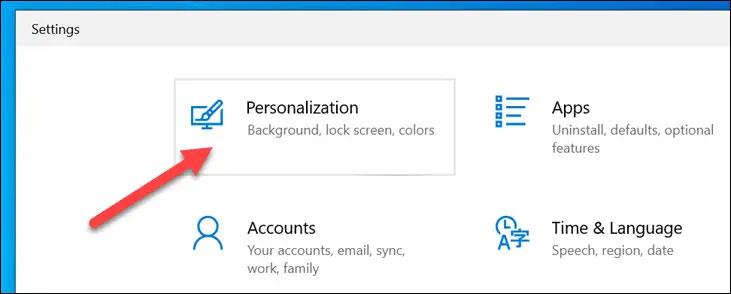
Ezután válassza ki a „ Képernyő lezárása ” részt.
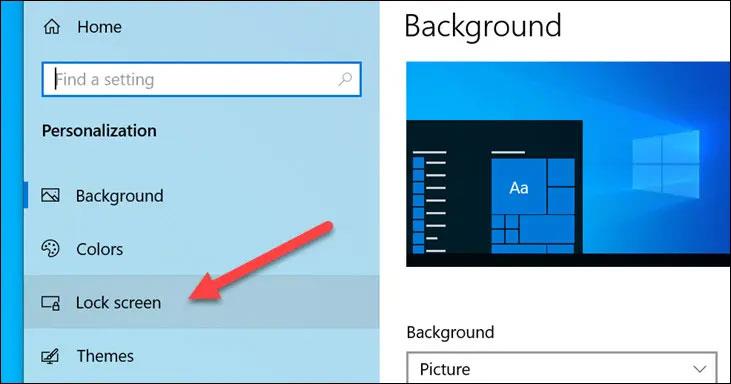
Győződjön meg arról, hogy a „ Háttér ” legördülő menü „ Windows Spotlight ” értékre van állítva.

Most válassza ki az alkalmazás ikonját a szöveg alatt: „ Válasszon egy alkalmazást a részletes állapot megjelenítéséhez a lezárási képernyőn ”.
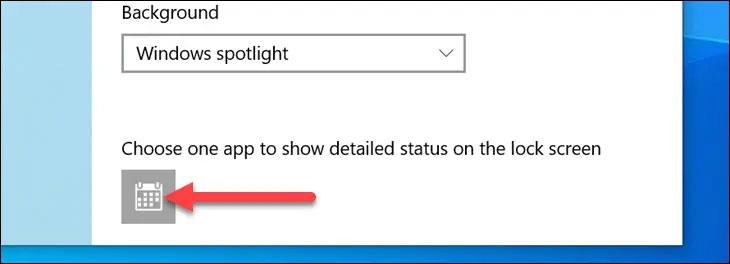
Válassza az „ Időjárás ” lehetőséget az elérhető alkalmazások listájából.
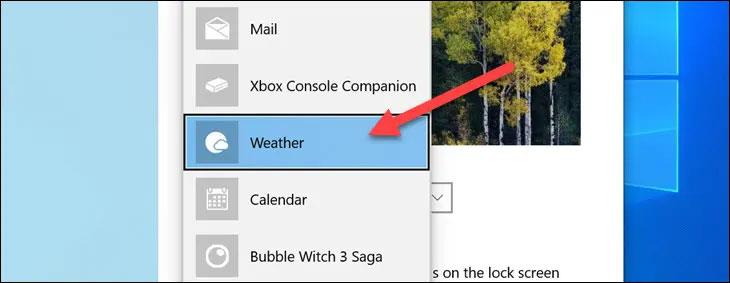
Ilyen egyszerű az egész! Az időjárási információk az óra és a dátum alatt jelennek meg a lezárási képernyőn.
Adja hozzá az időjárást a lezárási képernyőhöz a Windows 11 rendszerben
Ha időjárási információkat szeretne hozzáadni a Windows 10 zárolási képernyőjéhez, kövesse az alábbi lépéseket:
Először nyissa meg a Beállítások alkalmazást a Windows 11 számítógépén, és kattintson a „ Testreszabás ” szakaszra.
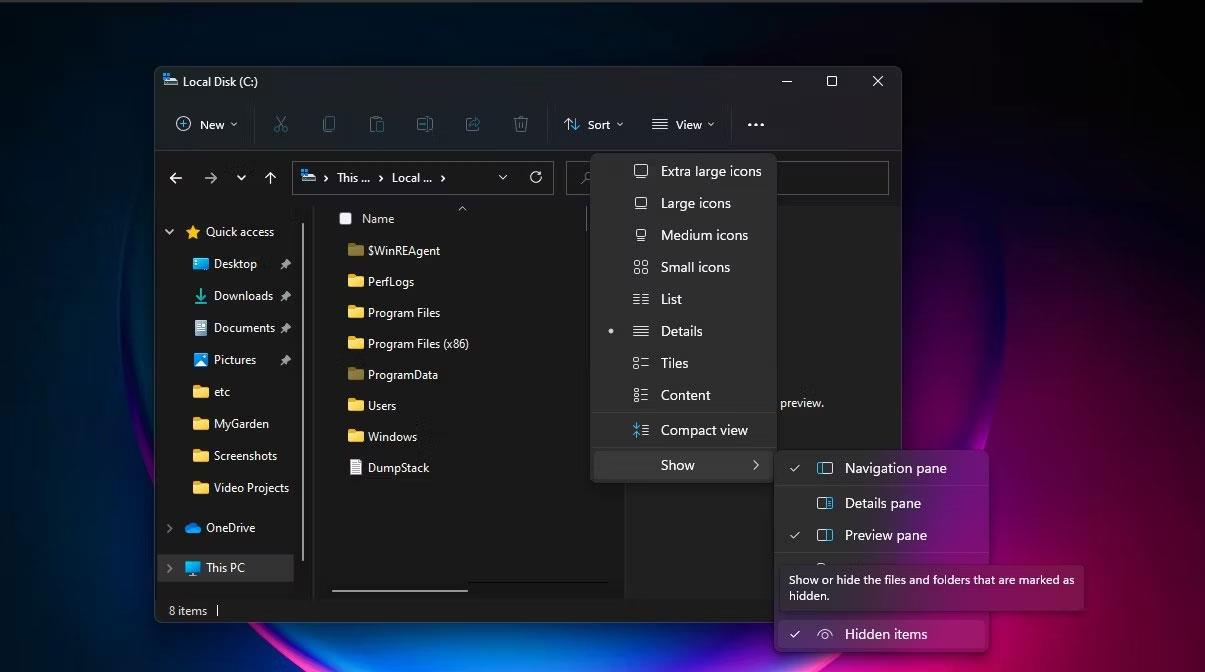
Ezután válassza ki a „ Képernyő lezárása ” részt.

Keresse meg a „ Képernyőzár állapota ” elemet, és válassza az „ Időjárás ” lehetőséget a legördülő menüből. Ez a funkció nem érhető el, ha nincs telepítve az MSN Weather alkalmazás.
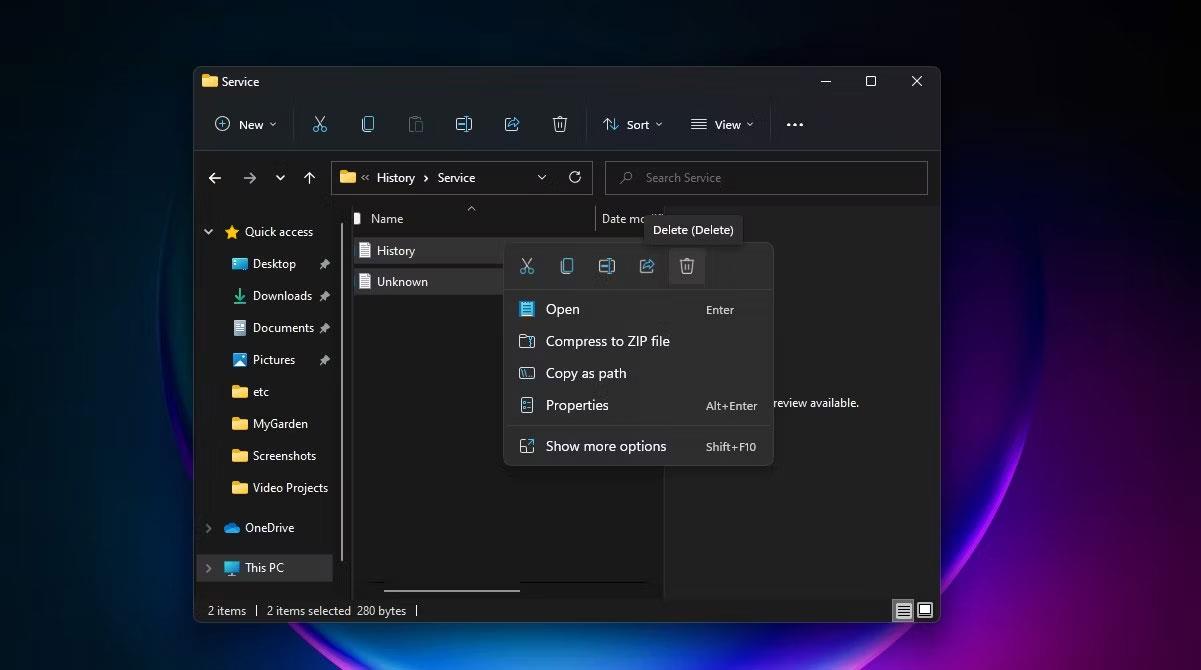
Kész! Az időjárási információk középen jelennek meg a lezárási képernyő alján.
Remélem sikeres vagy.